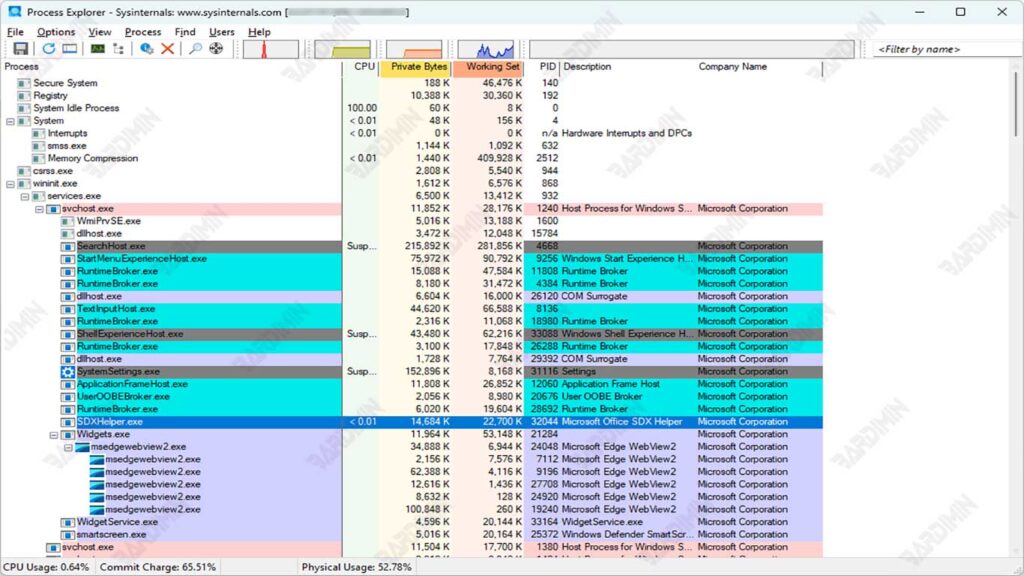Die Identifizierung von Malware-Prozessen ist sehr wichtig, um die Sicherheit des Windows 11-Systems zu gewährleisten. Malware kann eine Vielzahl schwerwiegender Probleme verursachen, wie z. B. Datendiebstahl, Leistungseinbußen und sogar Systemschäden.
Wenn Sie die erläuterten Schritte befolgen, können Sie Malware-Prozesse mit den richtigen Tools schnell und genau identifizieren. Dies wird Ihnen helfen, Ihr System sicher, stabil und frei von bösartigen Malware-Bedrohungen zu halten.
Malware und ihren Prozess verstehen
Malware steht für Malicious Software ist bösartige Software, die entwickelt wurde, um Computersysteme zu beschädigen, zu stören oder sich unbefugten Zugriff darauf zu verschaffen. Zu den Arten von Malware gehören Viren, Würmer, Trojaner, Ransomware und Spyware. Die Auswirkungen von Malware können verheerend sein, darunter:
- Malware kann vertrauliche Informationen wie Passwörter, Kreditkartennummern und andere persönliche Daten stehlen.
- Einige Malware kann wichtige Systemdateien beschädigen und dauerhafte Schäden an Hardware oder Software verursachen.
- Das Vorhandensein von Malware kann die Systemleistung aufgrund übermäßiger Ressourcennutzung erheblich verlangsamen.
- Einige Arten von Malware ermöglichen es Angreifern, die Kontrolle über das System aus der Ferne zu übernehmen und so vollen Zugriff auf bösartige Aktionen zu erhalten.
Malware ist oft so konzipiert, dass sie heimlich operiert und sich gegenseitig überwacht. Das bedeutet, dass, wenn ein Malware-Prozess gestoppt oder heruntergefahren wird, der andere Prozess ihn erkennt und versucht, den angehaltenen Prozess neu zu starten.
Dieser Prozess umfasst mehrere Techniken, wie zum Beispiel:
1. Verwendung versteckter Prozesse
Malware tarnt sich oft durch die Verwendung von Prozessnamen, die legitimen Systemprozessen ähneln (z. B. svchost.exe). Dies macht es sowohl für Gelegenheitsnutzer als auch für Sicherheitssoftware schwierig, sie zu erkennen.
2. Verstecken von Codes
Viele Malware verwendet Komprimierungs- oder Paketierungstechniken, um ihren Code vor Antivirenscannern zu verbergen. Auf diese Weise können sie unentdeckt arbeiten.
3. Wiederherstellungsmechanismus
Wenn die Malware feststellt, dass eine ihrer Instanzen beendet wurde, kann sie den Prozess automatisch neu starten, um die Kontinuität ihres Betriebs sicherzustellen. So entsteht ein Netzwerk von Prozessen, die sich gegenseitig überwachen und schützen.
Lernen Sie Process Explorer von Microsoft Sysinternals kennen.
Process Explorer ist ein leistungsstarkes Tool, das von Microsoft Sysinternals entwickelt wurde, um Benutzer bei der Überwachung und Verwaltung von Prozessen zu unterstützen, die auf Windows-Systemen ausgeführt werden. Das Tool bietet detaillierte Informationen zu jedem Prozess, einschließlich des Namens, der Prozess-ID, der CPU- und Speicherauslastung sowie des Pfads der Ausführungsdatei.
Eines der Hauptmerkmale von Process Explorer ist seine Fähigkeit, verdächtige oder potenziell schädliche Prozesse, wie z. B. Malware, durch die Verwendung unterschiedlicher Farbcodierungen hervorzuheben. So können Benutzer unerwünschte Prozesse leicht identifizieren und dagegen vorgehen.
Wie man Process herunterlädt und installiert Explorer
1. Laden Sie Process Explorer herunter:
- Besuchen Sie die offizielle Microsoft Sysinternals-Website.
- Suchen Sie nach dem Abschnitt Process Explorer und klicken Sie auf den Download-Link.
- Bei der Download-Datei handelt es sich in der Regel um eine ZIP-Datei.
2. Installieren Sie Process Explorer:
- Extrahieren Sie die heruntergeladene ZIP-Datei an den gewünschten Ort auf Ihrem Computer.
- Öffnen Sie den extrahierten Ordner, und suchen Sie nach einer Datei mit dem Namen procexp.exe oder procexp64.exe (je nach Windows-Version).
- Doppelklicken Sie auf die Datei, um Process Explorer auszuführen, ohne dass eine formelle Installation erforderlich ist.
3. Ausführen von Process Explorer:
- Sobald die App geöffnet ist, sehen Sie eine Benutzeroberfläche, die eine Liste aller laufenden Prozesse anzeigt.
- Um weitere Informationen zu einem Prozess zu erhalten, klicken Sie einfach mit der rechten Maustaste auf den Prozess und wählen Sie die entsprechende Option aus.